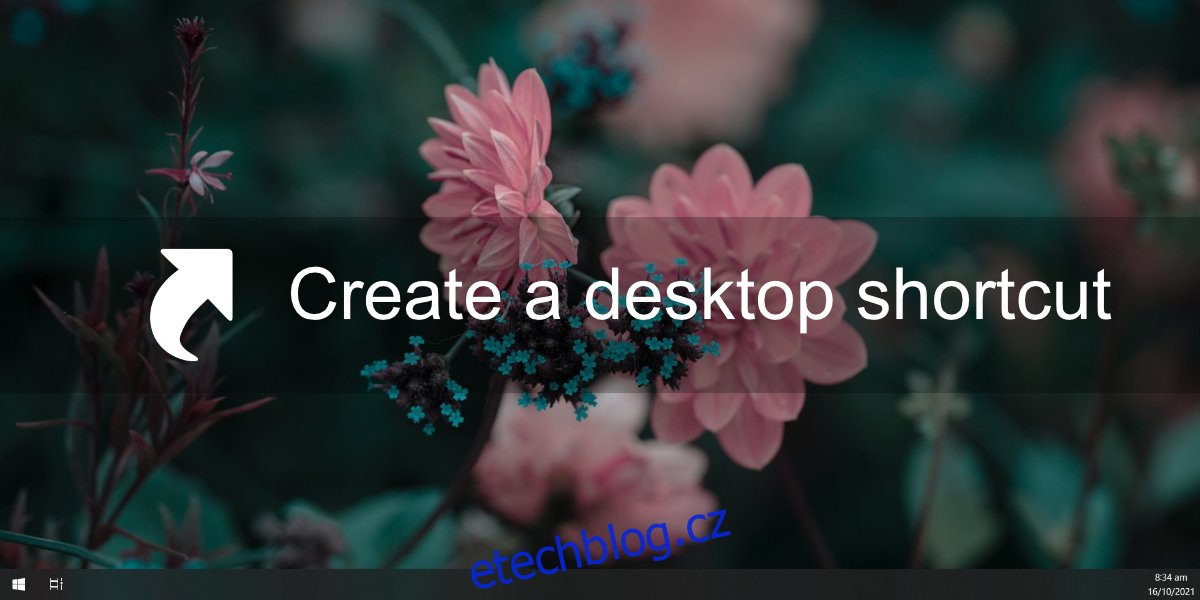Každý daný počítač má na sobě nejrůznější soubory, složky a aplikace. Nikdo neukládá vše na jednom místě, ale častěji narazíte na potřebu přistupovat k několika různým položkám opakovaně. Mít k nim rychlý a snadný přístup je zásadní.
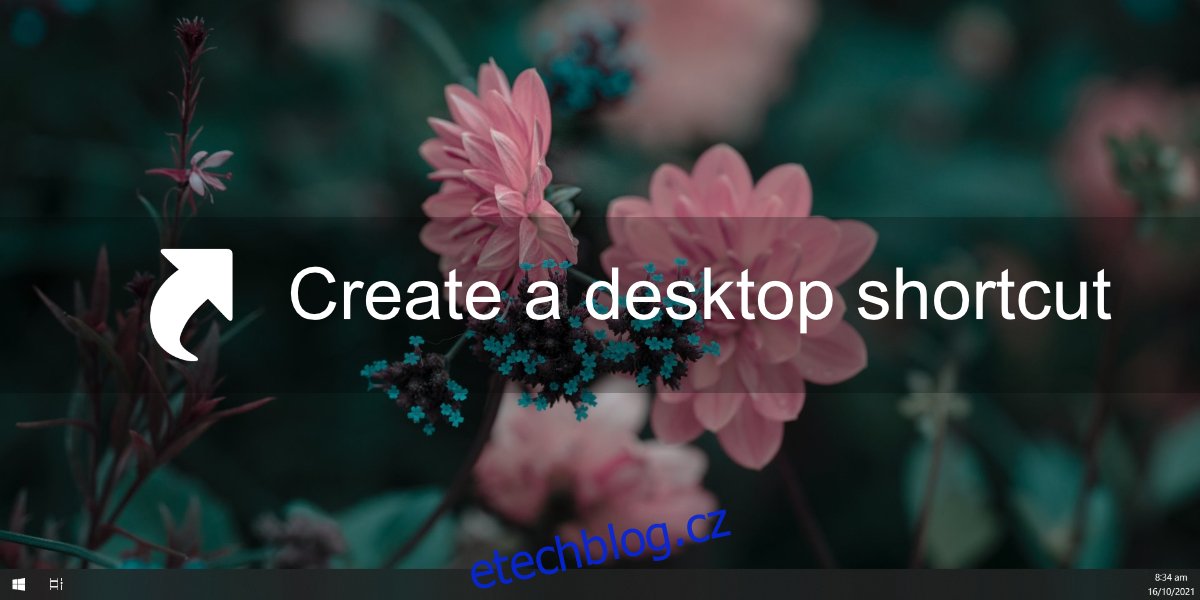
Table of Contents
Zástupce na ploše ve Windows 10
Plocha je jedním z nejpohodlnějších míst pro přístup k souboru, složce nebo aplikaci. Bohužel nelze vše uložit na plochu. Pokud nic jiného, riziko jejich ztráty v důsledku náhodného smazání nebo zhroucení systému je příliš vysoké.
Místo toho můžete umístit zástupce různých položek. Zástupce odkazuje na soubor, složku nebo aplikaci, ale jeho odstraněním se neodstraní skutečná položka. Poskytuje vám pohodlí rychlého přístupu, ale umožňuje vám mít vše tam, kde je původně uloženo.
1. Vytvořte zástupce na ploše – Soubor
Chcete-li vytvořit zástupce souboru na ploše, postupujte takto.
Otevřete Průzkumník souborů.
Přejděte k souboru, pro který chcete vytvořit zástupce.
Klepněte pravým tlačítkem myši na soubor.
Z kontextové nabídky přejděte na Odeslat na > Plocha (vytvořit zástupce).
2. Vytvořte zástupce na ploše – Složka
Chcete-li vytvořit zástupce složky na ploše, postupujte takto.
Otevřete Průzkumník souborů.
Přejděte do složky, pro kterou chcete vytvořit zástupce.
Klepněte pravým tlačítkem myši na složku.
Z kontextové nabídky přejděte na Odeslat na > Plocha (vytvořit zástupce).
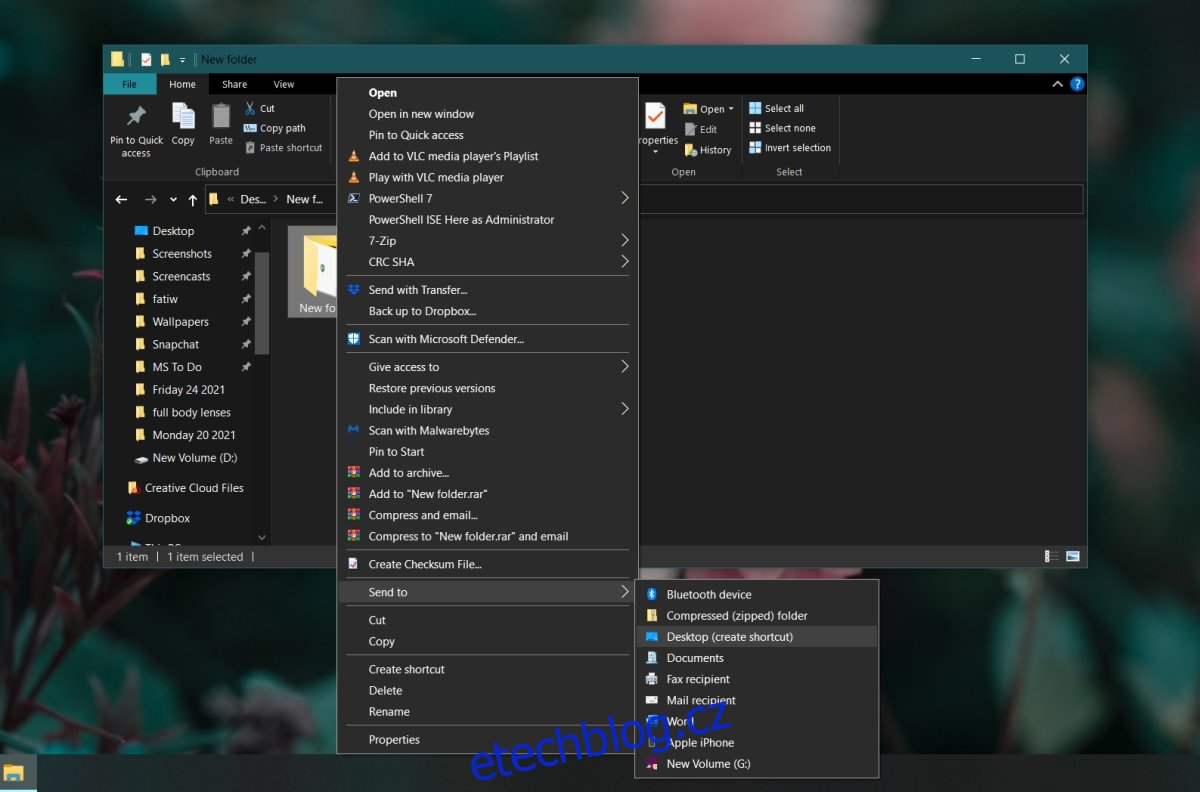
3. Vytvořte zástupce na ploše – Aplikace
Chcete-li vytvořit zástupce aplikace na ploše, postupujte takto.
Otevřete nabídku Start.
Přejděte na seznam aplikací.
Vyhledejte aplikaci, pro kterou chcete vytvořit zástupce.
Klikněte na aplikaci a přetáhněte ji na plochu.
Vytvoří se zástupce aplikace.
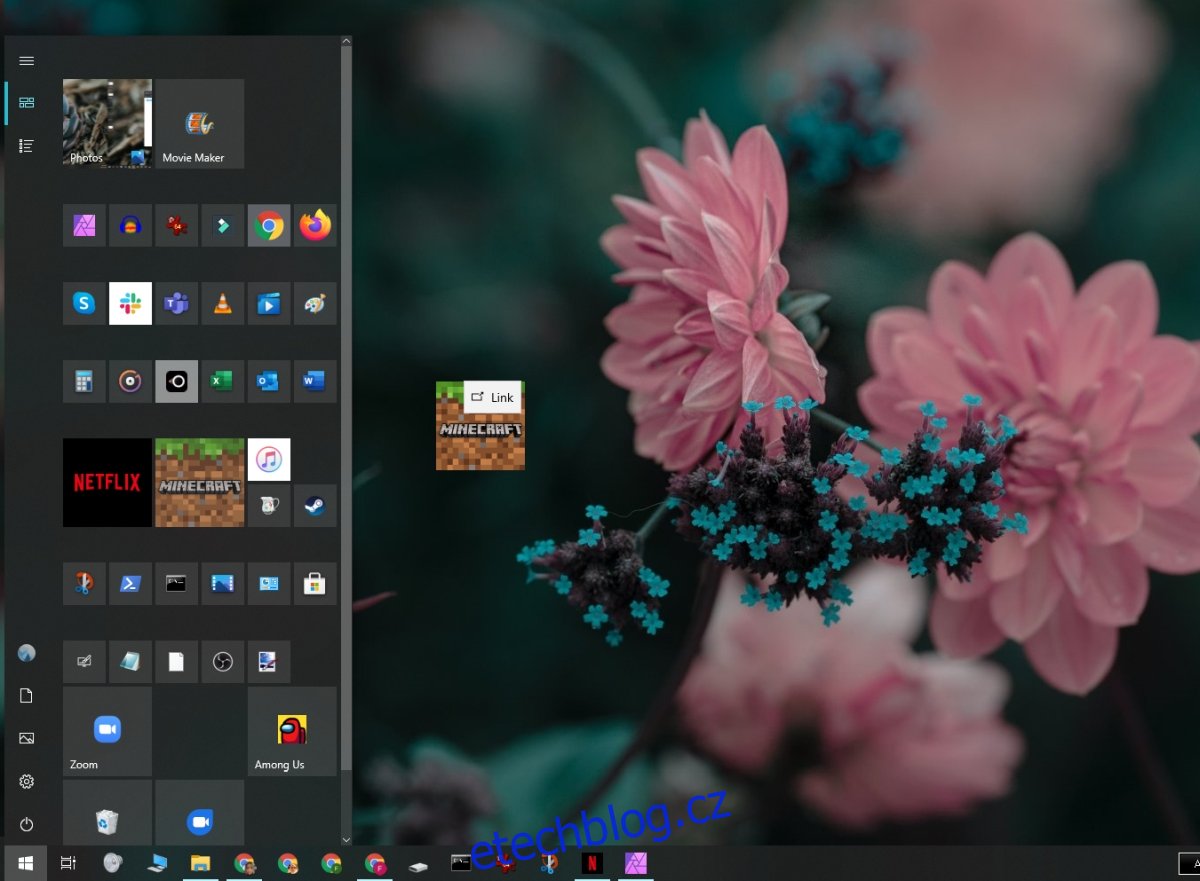
4. Vytvořte prázdnou zkratku
Windows umožňuje uživatelům vytvářet „prázdné“ zástupce. Toto jsou zkratky, které neodkazují na soubor, složku nebo aplikaci. Místo toho odkazují na umístění nebo někdy dokonce příkazy, které se mají spustit v příkazovém řádku. Když spustíte tuto zkratku, musíte vědět, co chcete spustit. Následuje příklad zástupce, který při spuštění vymaže schránku.
Přejděte na plochu.
Klepněte pravým tlačítkem myši na prázdnou oblast na ploše.
V kontextové nabídce vyberte Nový>Zástupce.
Do pole umístění zadejte umístění nebo příkaz, který chcete spustit, např. %windir%System32cmd /c echo off | klip
Klepněte na tlačítko Další.
Pojmenujte zkratku a bude vytvořena.
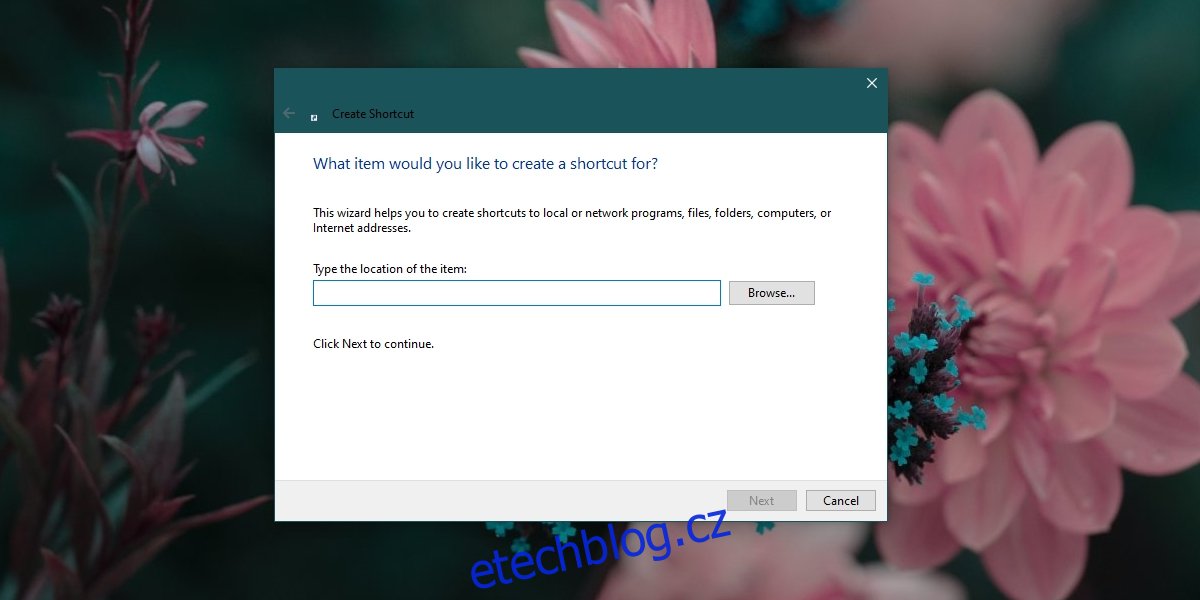
Závěr
Zástupce na ploše lze použít se skripty, lze je přesunout do jiných složek nebo do složky Po spuštění. Jsou užitečné. Pokud zjistíte, že se vám nelíbí přeplněná plocha, můžete skrýt ikony na ploše, přidat panel nástrojů plochy na hlavní panel a vše přistupovat z nabídky panelu nástrojů plochy.